html' target='_blank'>虚拟内存就是假的内存的,功能跟电脑上的内存条一样,只是把硬盘上的一部分空间当作内存来使用。如果win7旗舰版系统内存空间不够用,就可以设置虚拟内存了。设置虚拟内存也是有讲究的,不能太大也不能太小,怎么设置最合适?今天给大家分享win7系统设置虚拟内存的最好方法。
具体方法如下:
1.电脑虚拟内存不是越大越好
电脑虚拟内存不是越大越好,虚拟内存大小不要超过你物理内存的1.5倍,内存4G或者以上的、不玩大型游戏的可以不设置,因为虚拟内存对于硬盘消耗太大。
在进行虚拟内存设置之前,对电脑进行全盘清理,尤其是电脑磁盘清理。可以观看小编的经验。c盘空间越来越小怎么完美清理

2.虚拟内存设置步骤
右击计算机-属性-高级系统设置-高级-设置-高级-更改,选择系统管理的大小(推荐使用),点击确定。
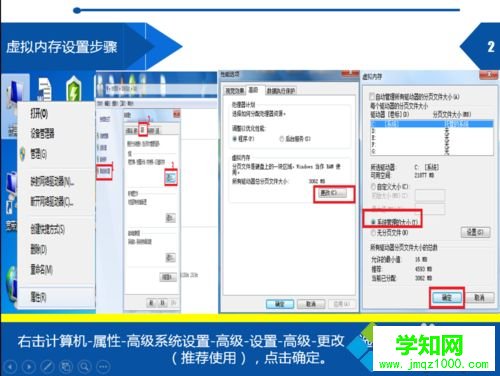
3.自定义
如果你的电脑内存1G,2G,你又要运行较大的程序,可以进行自定义大小设置,最大值不大于物理内存的1.5倍,也可以使用系统的推荐,初始大小设置成物理内存大小。
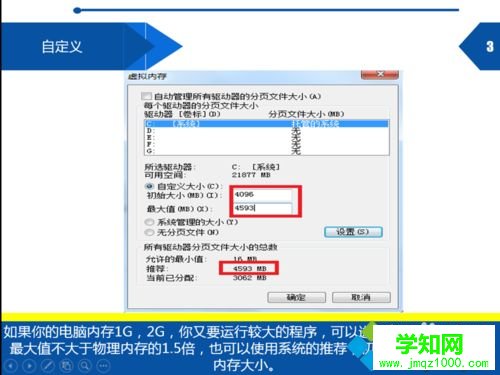
4.虚拟内存的删除
点击无分页文件,点击设置-确定
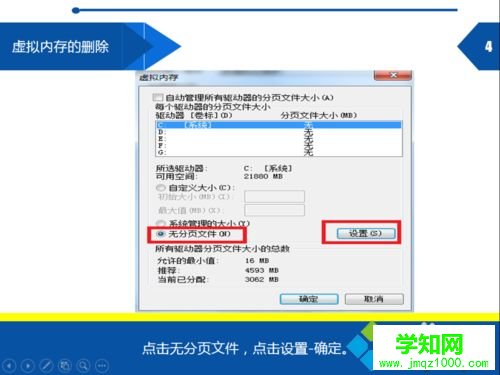
5.虚拟内存更改位置
把c盘的虚拟文件删除后,点击D盘,点击系统管理的大小,点击设置,点击确定
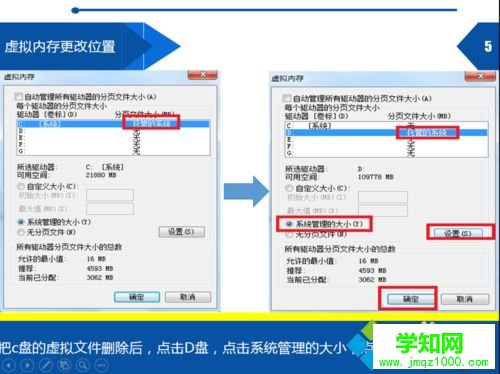
win7系统设置虚拟内存的操作分享到这里了,简单设置之后,系统运行速度也变快了,如果你的电脑有足够的内存也可以不用设置它。
郑重声明:本文版权归原作者所有,转载文章仅为传播更多信息之目的,如作者信息标记有误,请第一时间联系我们修改或删除,多谢。
新闻热点
疑难解答